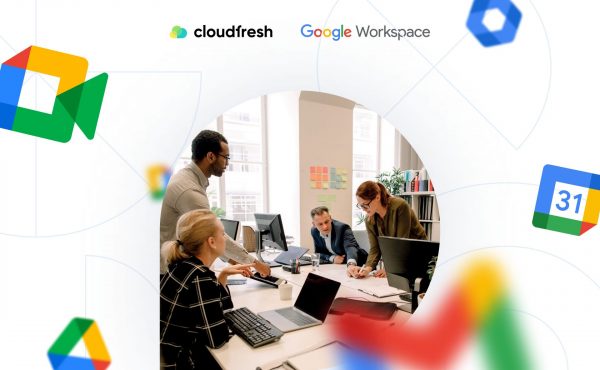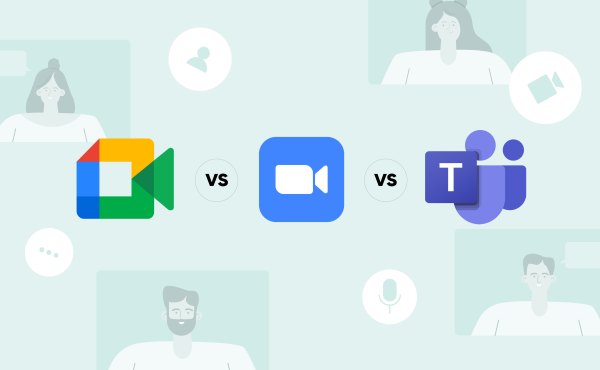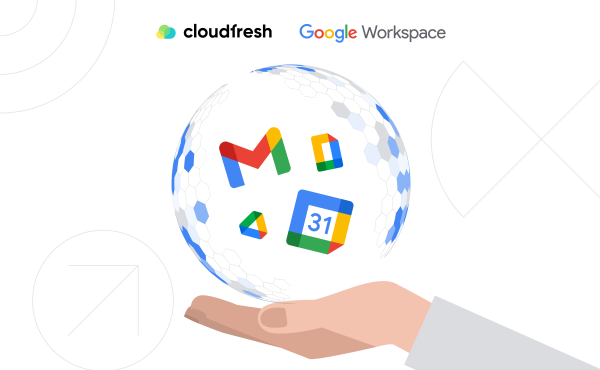Ціни на Google Workspace у 2025 році
Як проводити вебінари в Google Meet
- Як запланувати зустріч в Google Meet заздалегідь?

- Як показувати слайди в Google Meet?
- Ефективні зустрічі з різною кількістю учасників
- Запис зустрічей
- Відстеження відвідуваності
- Візуальні ефекти в Google Meet
- Емодзі
- Шумозаглушення
- Метод Dial-In
- Перекладені субтитри
- Прямі трансляції
- Часті питання

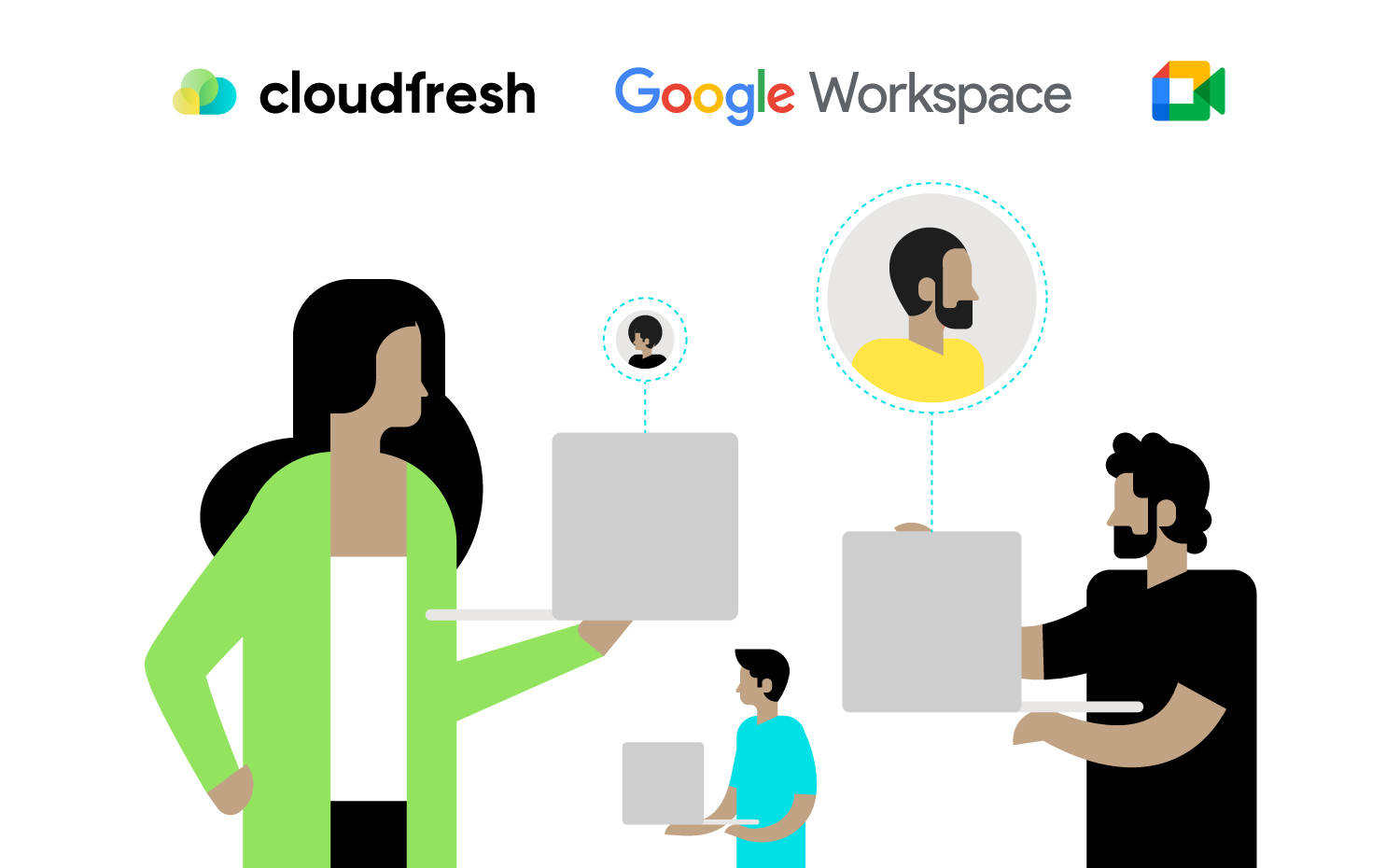
Багато компаній по всьому світу регулярно проводять різні маркетингові заходи, і вебінари для клієнтів та потенційних клієнтів є одними з найпопулярніших. Очевидно, що існує безліч платформ для вебінарів, що дозволяють компаніям більш глибоко та ефективно організувати свої онлайн-активності.
У цьому блозі, ми хотіли б подивитися під абсолютно новим кутом на один з найпопулярніших інструментів Google Workspace (далі, GWS), в якому щодня працюють багато компаній, проводячи робочі зустрічі, — Google Meet. Давайте розглянемо, як провести вебінар у Google Meet, і тим самим підвищити якість ваших онлайн-заходів.
Як запланувати зустріч в Google Meet заздалегідь?
Один із найкращих способів провести захід у Google Meet (гугл міт) – запланувати його заздалегідь за допомогою іншого відомого інструменту GWS – Google Календар. Для цього вам потрібно виконати 3 простих кроки з налаштування Google Meet:
1. Створіть подію у Google Календарі
Перейдіть до Google Календаря і оберіть часовий інтервал. Зверніть увагу, що натискання “Add Google Meet video conferencing” необхідно, якщо воно не виконується автоматично. Потім все, що потрібно, це заповнити всі деталі заходу в розділі “Description” і зберегти зустріч.
2. Запросіть своїх гостей
Якщо вам цікаво, як створити запрошення Google Meet, ось проста відповідь. Після того, як ви додасте свій опис, ви можете додати гостей, написавши електронну пошту учасника зустрічі у розділі “Guests”. Не забудьте натиснути Save після кожного оновлення. Зробивши це, ви можете автоматично надіслати запрошення до Google Meet для всіх учасників.
3. Опублікуйте ваш захід
Щоб захід був доступний усім потенційним відвідувачам за посиланням, необхідно опублікувати його. Для цього у вікні події необхідно натиснути “More actions” –>> “Publish the event.”. Як тільки ви це зробите, ви побачите посилання на вашу зустріч і код для вбудовування вашого заходу на цільову сторінку або в електронний лист. Щоб переконатися, що ваш захід є доступним для публіки, натисніть “Default visibility” і змініть його на “Public”. З цього моменту ваша зустріч буде публічною, і всі, хто має посилання, зможуть її відвідати.
Одним із плюсів Календаря є автоматичні нагадування, які ви можете налаштувати на потрібний вам час. Це стане додатковим помічником у ваших стратегіях по email-маркетингу для підтримки зв’язку з майбутніми учасниками перед вебінаром.
Ще одна чудова функція для ваших вебінарів – Notes (Нотатки), які ви можете активувати прямо зі своєї події в Google Календарі. З їх допомогою всі коментарі та питання, які були написані під час вашої зустрічі, будуть автоматично додані до Google Документу і надіслані вам після вебінару. Це чудовий спосіб краще зрозуміти інтереси вашої аудиторії та не пропустити важливі запити про ваш продукт або послугу.
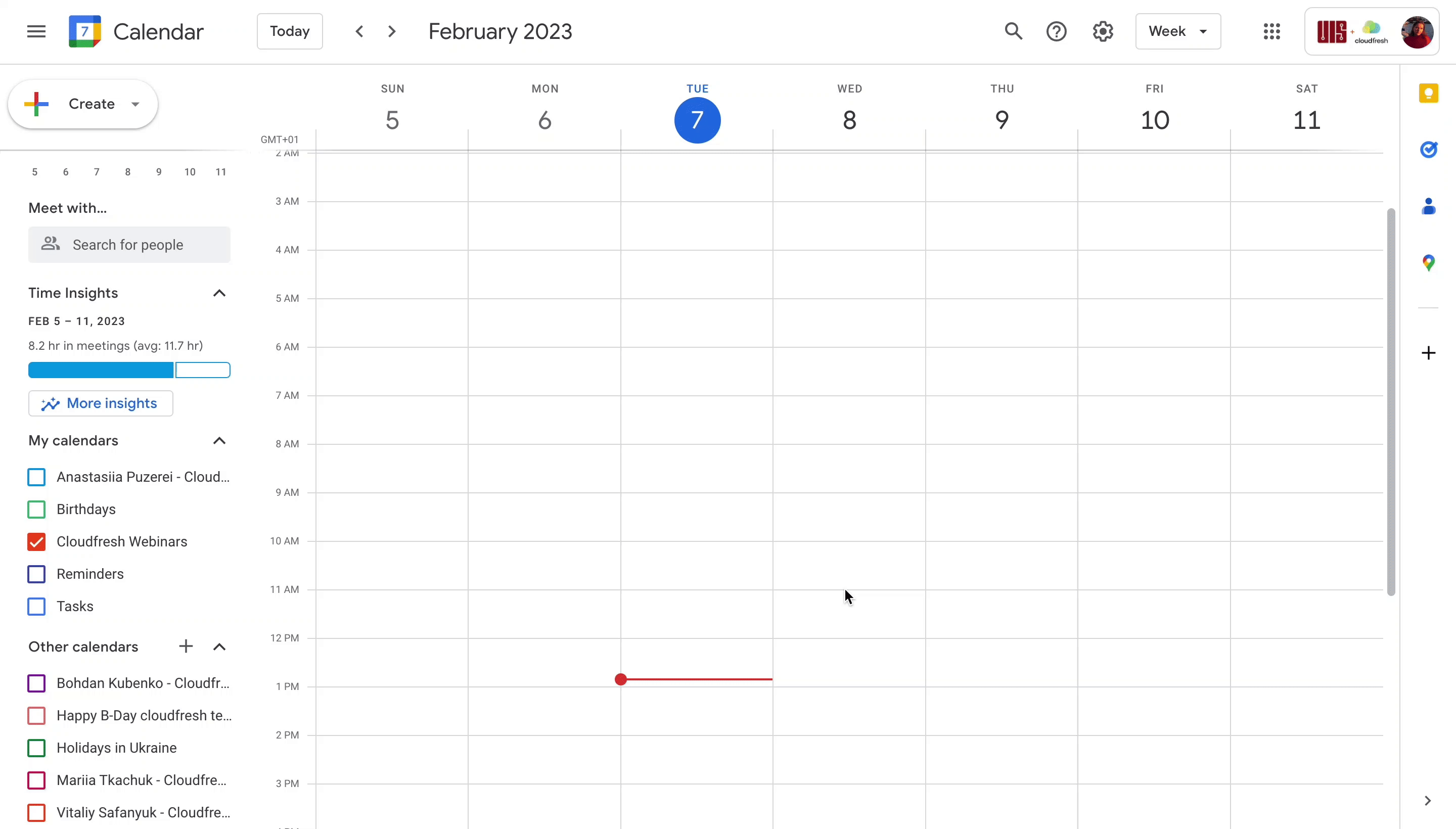

Як показувати слайди в Google Meet?
Враховуючи, що презентація є важливою частиною вебінару, вам не слід перейматися тим, як Google Meet покриває цю частину. По-перше, якщо вам цікаво, як поділитися екраном у Google Meet – це проста дія в один клік. Ви повинні натиснути “Present now” на своїй зустрічі на нижній вкладці меню та вибрати “Entire screen,” “A window,” або “A tap,” залежно від того, що ви хочете показати.
Як краще підготувати слайди до вебінару? Одним із найзручніших способів є Google Презентації, інший продукт сімейства GWS, тому спільна “співпраця” цих двох інструментів ідеальна. У Google Презентаціях кожен спікер може працювати одночасно, бачити подальший прогрес у реальному часі та залишати коментарі.
Це цінний інструмент не тільки на етапі підготовки, а й під час вашого вебінару:
- Усі спікери знають матеріали один одного.
- Ваш хост може легко змінювати слайди, не перемикаючись між різними презентаціями.
- Якщо спікер хоче показати презентацію, він може розмістити зустріч у Google Презентаціях і бачити інших учасників під час свого виступу.
Google Meet пропонує користувачам безліч інших функцій, що дозволяють зробити ваші онлайн-заходи якіснішими, зручнішими та ефективнішими. Ми хотіли б додатково виділити кілька моментів, які ми цінуємо найбільше:
Ефективні зустрічі з різною кількістю учасників
У багатьох виникають питання про ліміт учасників у Google Meet. Ось проста відповідь. Так, кількість людей, які можуть бути присутніми на зустрічі, залежить від вашого тарифного плану GWS. Таким чином, клієнти, які використовують план Business Starter, можуть зібрати до 100 учасників, Business Standard – до 150, а Business Plus – до 500. У той же час найпросунутіша для користувачів версія Enterprise Standard не має обмежень в кількості осіб. Тому, дуже важливо пам’ятати про це, плануючи кількість учасників вашої події. Проте, якщо така кількість людей відповідає вашим очікуванням, використання Google Meet дозволить вам провести ефективний вебінар у зручному середовищі щонайменше для 100 учасників одночасно.
Запис зустрічей
Коли ви проводите онлайн-захід, ви, ймовірно, заздалегідь думаєте про те, як використовувати його надалі для своїх маркетингових активностей, електронних розсилок або навіть, щоб просто поділитися з людьми, які не змогли його відвідати. Google Meet враховув цей запит, пропонуючи функцію запису відео, починаючи з версії Business Standard. Все, що вам потрібно зробити, це активувати запис в кілька кліків, а потім отримати його на Google Диск разом із повідомленням електронною поштою відразу через кілька хвилин після зустрічі. Це проста дія, але важлива для ваших майбутніх маркетингових потреб.
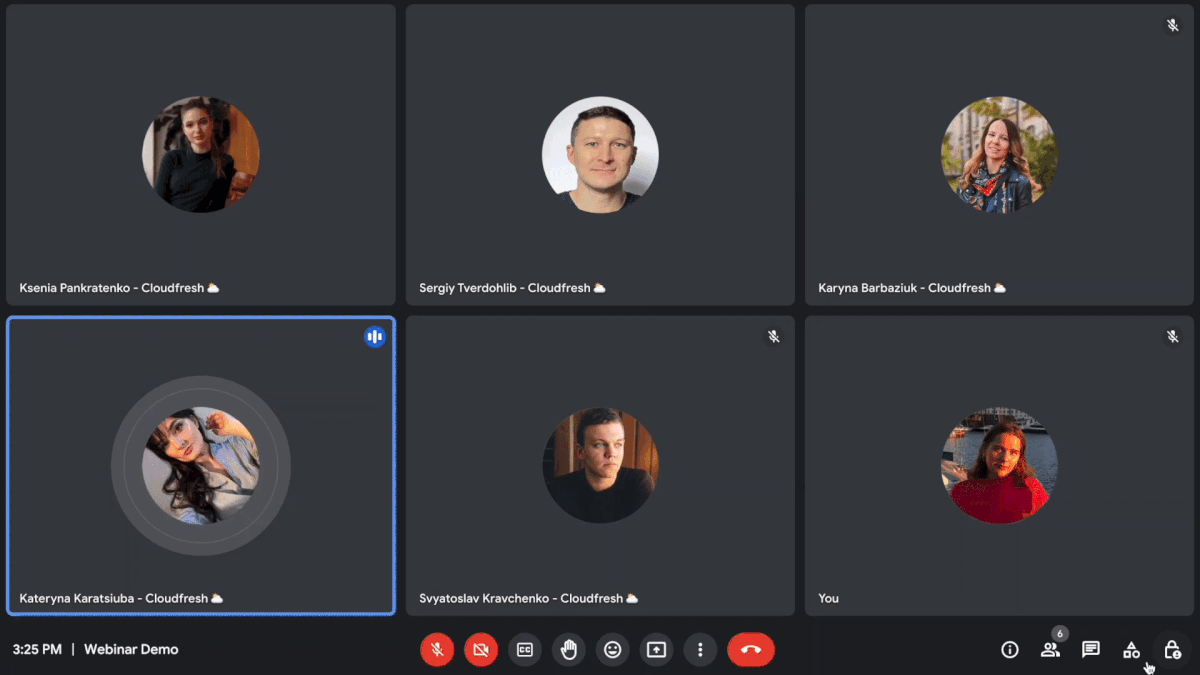
Відстеження відвідуваності
Ще однією важливою функцією для всіх організаторів заходів є звітність та відстеження відвідуваності. Вам потрібно точно знати, скільки людей відвідали ваш захід, щоб проаналізувати коефіцієнт конверсії та ефективність. Починаючи з плану Business Plus, в гру вступає функція відстеження відвідуваності.
Активувавши цю функцію під час вебінару, ви отримаєте сповіщення електронною поштою через кілька хвилин після вебінару з можливістю перевірити всі входи/виходи учасників та кількість часу, який вони провели на вашій зустрічі. Зверніть увагу, що якщо учасник приєднався до вашої зустрічі, не використовуючи обліковий запис Google, і неточно вказав своє ім’я, вам знадобиться більше часу, щоб зіставити цю людину з контактом, що зареєструвався.
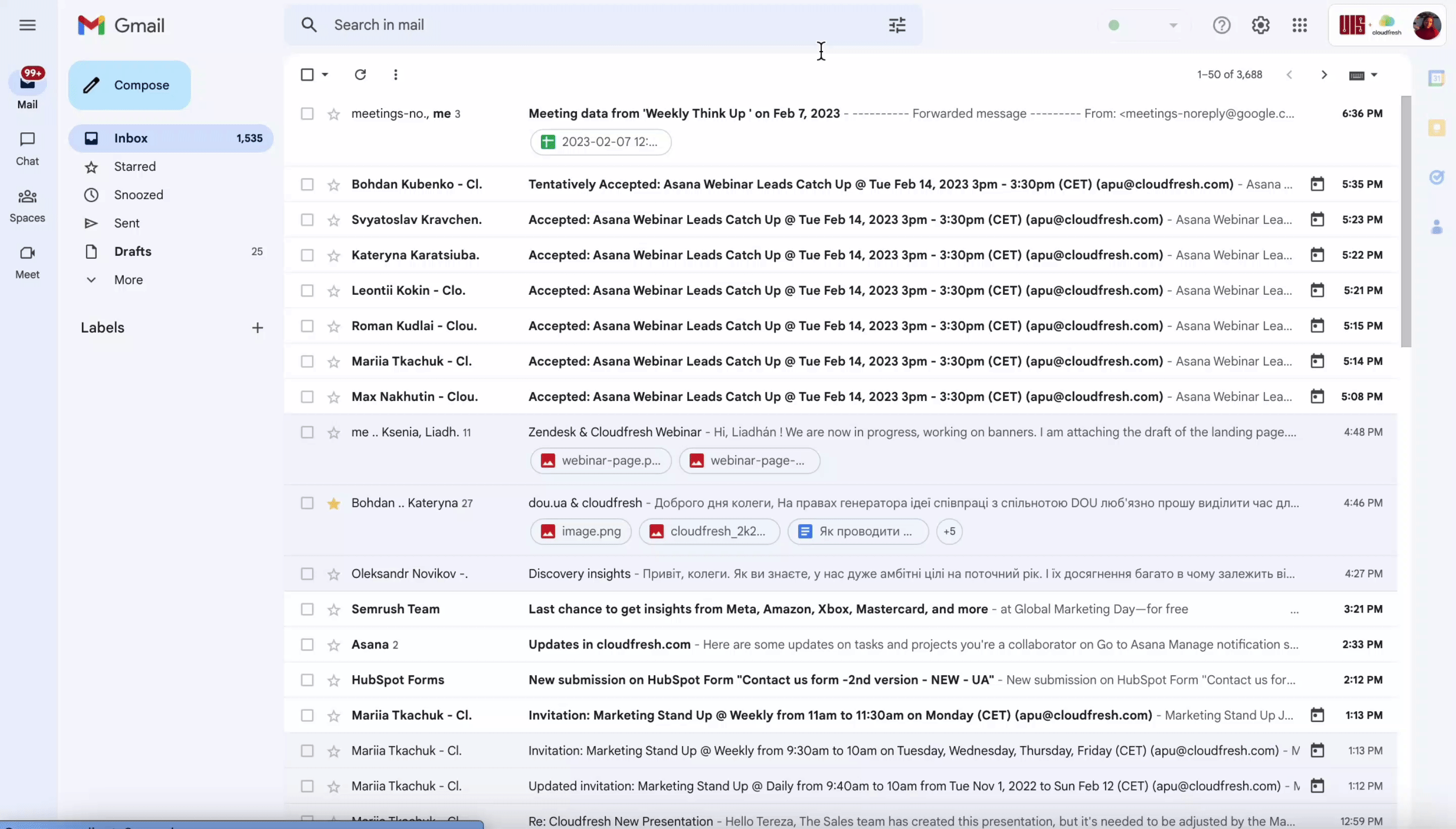
Візуальні ефекти в Google Meet
За допомогою різних ефектів та фільтрів Google Meet, ви можете зробити свій захід більш цікавим. Щоб підвищити впізнаваність бренду, ви також можете підготувати власні фони з логотипом або символами вашої компанії. Якщо ви коли-небудь замислювалися, як використовувати фільтри Google Meet, натисніть “More options” та “Apply visual effects” на нижній вкладці меню. Як тільки ви це зробите, ви побачите величезний вибір різних фонів і фільтрів, які ви можете використати, щоб почуватися впевненіше, і розбавити атмосферу заходу.
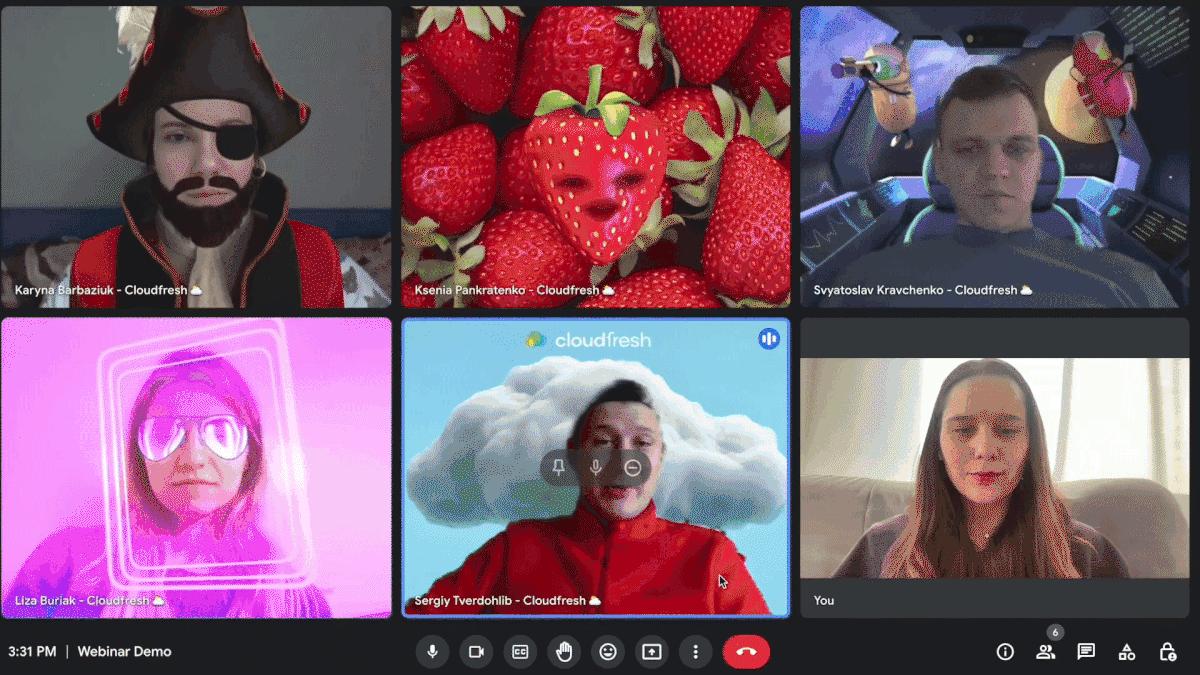
Емодзі
Ще одна цікава функція Google Meet, яка безперечно зробить ваш вебінар більш інтерактивним, – це емодзі. З їх допомогою кожен може за допомогою кілька кліків проявити реакцію на те, що відбувається без необхідності щось писати або говорити. Щоб використовувати емодзі, натисніть “More options” у нижній частині відеозустрічі та виберіть реакцію, яку хочете надіслати.
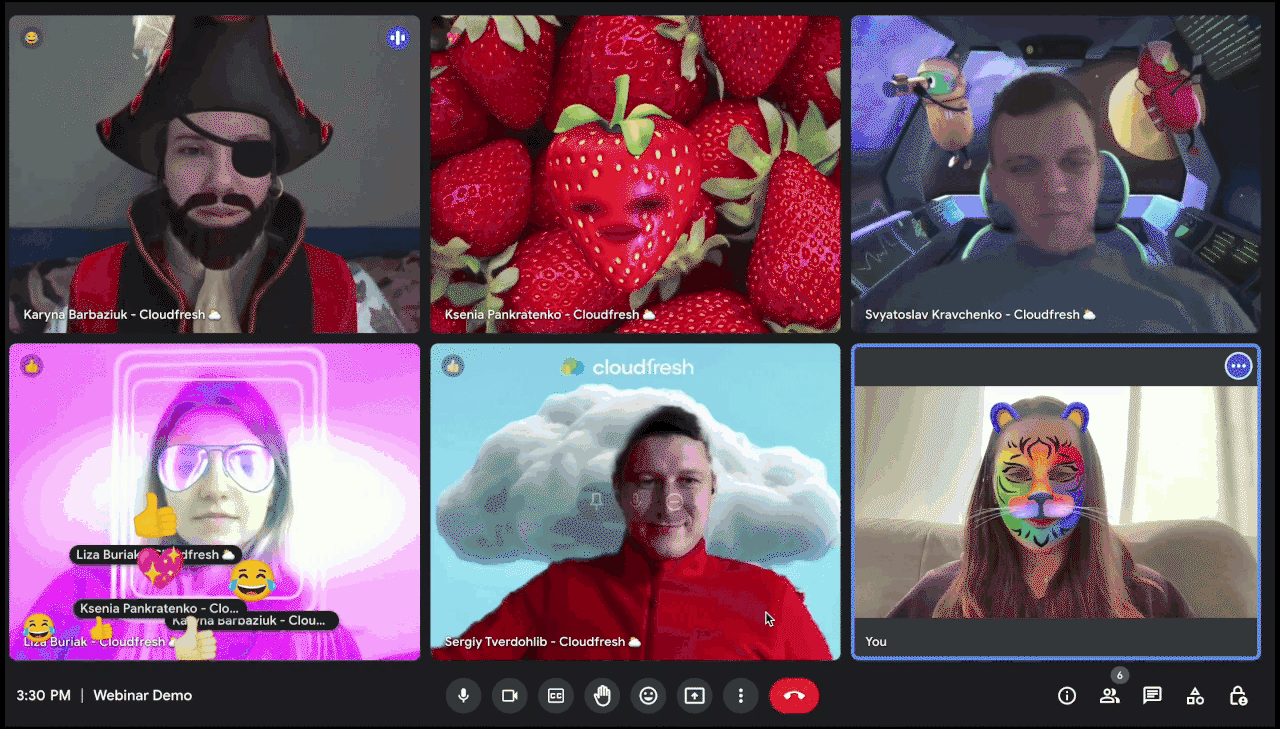

Шумозаглушення
Шумозаглушення Google Meet – це функція, доступна в плані GWS Enterprise Standard, яка обмежує зовнішні перешкоди та фільтрує шуми фону. Щоб активувати цю функцію, слід натиснути на три крапки в нижній частині зустрічі >> перейти в “Settings” >> “Audio Settings” >> Увімкнути або вимкнути параметр “Noise Cancellation” . Це відмінне рішення, яке дозволить вам бути присутнім на вебінарі як спікер або учасник з будь-якої точки світу і не турбуватися про те, що відбувається навколо.
Метод Dial-In
Метод Dial-In – ще одна цікава функція, яка покращить ваш досвід проведення вебінарів. Використовуючи її, ви більше не будете перейматися про стабільність вашого інтернет-з’єднання, електромережі або чогось ще. Ви навіть можете брати участь в онлайн-заходах у дорозі, наприклад під час робочої поїздки. За допомогою методу Google Meet Dial-In, ви можете приєднатися до зустрічі по дзвінку з мобільного або стаціонарного телефону та забезпечити свою присутність навіть у форс-мажорних обставинах. Щоб дізнатися більше про те, як активувати та використовувати цю функцію, переходьте до нашого нещодавнього блогу за посиланням.
Перекладені субтитри
Із появою Gemini вебінари Google Meet тепер можуть користуватися додатковими багатомовними та міжнародними можливостями. Функція, яка це забезпечує, називається перекладеними субтитрами. Вона дозволяє організаторам, чия компанія знаходиться на планах Business Standard/Plus або Enterprise Starter/Standard/Plus, перетворювати усну англійську на французьку, німецьку, португальську чи іспанську та навпаки в режимі реального часу. Односторонній переклад з англійської доступний для таких локалізацій: нідерландська, індонезійська, турецька та в’єтнамська (усі на стадії бета-тестування), а також японська, шведська та китайська спрощена.
Штучний інтелект може значно розширити вашу аудиторію, зробивши записи доступними за вимогою, а також дозволивши перетворити їх на матеріали з обмеженим доступом, які потім можна буде поширювати в різних географічних регіонах.
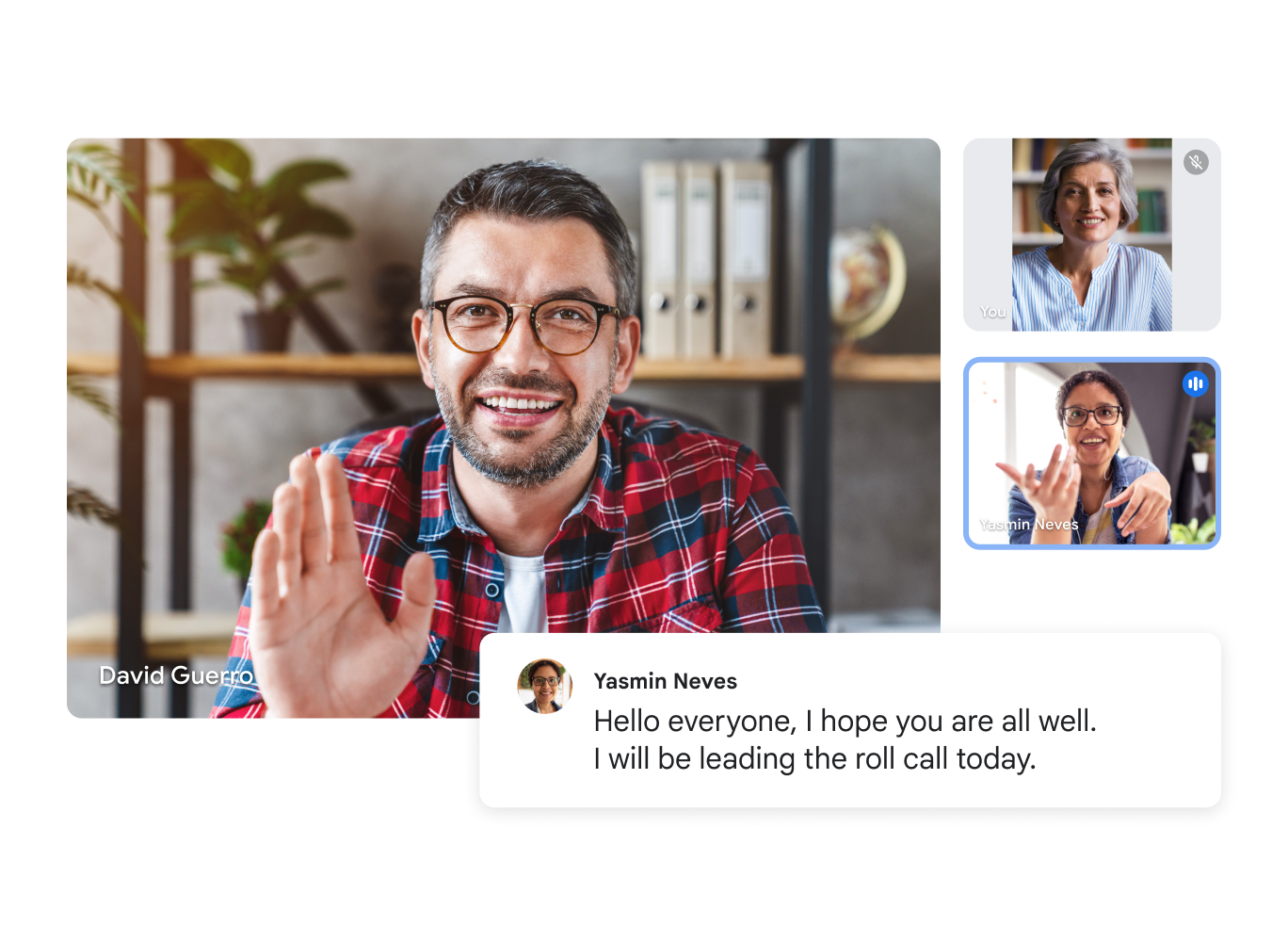
Прямі трансляції
Для великих віддалених подій всередині організації Google Meet запровадив функцію трансляції. Вона виявилася найбільш корисною для проведення навчання співробітників та загальних звернень від керівництва. Максимальна кількість глядачів становить 10 000 для Enterprise Standard і 100 000 для Enterprise Plus. Щоби дізнатися більше про те, як додати пряму трансляцію до своєї події, перегляньте відео нижче:
Обмеження за часом — вісім годин; після цього трансляція автоматично зупиняється. Крім того, ви можете розширити доступ до 50 довірених доменів Workspace; проте зауважте, що Google не рекомендує допускати компанії, які не пов’язані з вашою.
Часті питання
Як організувати вебінар у Google Meet?
Аби провести вебінар у Google Meet, заплануйте зустріч через Google Calendar і надішліть електронні запрошення. Демонструйте свій екран для презентацій та залучайте аудиторію за допомогою функції питань і відповідей у чаті. Забезпечте стабільне інтернет-з’єднання для безперебійної роботи.
Чи має Google Meet функцію вебінара?
Власне Google Meet не має окремого розділу, але пропонує такі функції, як демонстрація екрана, субтитрування в режимі реального часу та керування учасниками, що робить його цілковито придатним для вебінарів.
Як побачити, хто відвідав Google Meet?
Щоби побачити, хто відвідав Google Meet, організатор зустрічі може переглянути звіт про присутність у Google Calendar. Ця функція доступна для певних версій Google Workspace. Звіт містить імена учасників, електронні адреси та тривалість перебування.
Як змінити ведучого зустрічі в Google Calendar?
Відвідайте calendar.google.com і виберіть подію, яку потрібно змінити. Звідти натисніть кнопку «Параметри» з трьома крапками у верхньому правому куті та виберіть «Змінити власника» (останній пункт у списку). Після цього вам потрібно буде ввести дані нового власника та за бажанням додати повідомлення. Зверніть увагу, що після передачі новий ведучий отримає посилання з підтвердженням на свою електронну скриньку. Доки воно не буде прийняте, право власності залишатиметься за вами.
Скільки часу потрібно, аби запис Google Meet з’явився?
Хоча Google не вказує прямо, скільки часу необхідно чекати, зазвичай запис має з’явитися у відповідній папці на вашому Диску протягом доби; проте в більшості випадків це займає максимум кілька годин. У разі непередбачуваних подій, таких як перебої в роботі служби Google Workspace (що буває вкрай рідко), цей період може перевищити 24 години. Якщо після відкриття відео його статус відображається як «Обробка триває», це означає, що він готується до прев’ю в браузері. Тим часом ви можете завантажити відеофайл на свій пристрій і відтворити його там. Зверніть увагу, що записи зберігаються протягом трьох місяців, тому обов’язково подбайте про резервну копію, якщо вона вам необхідна.
Проведення вебінарів у Google Meet не найочевидніший, але дуже ефективний та зручний варіант. Існує ще безліч інших інтерактивних функцій, таких як , Breakout rooms, Polls, Whiteboarding, Q&A, а також різні сторонні інтеграції, які зроблять ваші онлайн-заходи більш інтерактивними та привабливими для аудиторії. Якщо ви хочете покращити взаємодію з користувачем, підвищити якість своїх заходів та збільшити рівень залученості, вам слід спробувати цю платформу для своїх онлайн-активностей. Дізнайтесь більше про найкращі платформи для відеоконференцій у нашому нещодавньому блозі. Якщо ж ви хочете вивести свої зустрічі на новий рівень, дізнайтеся більше про ліцензію на обладнання Google Meet Hardware.
І ще одна з можливих переваг для вашої компанії. Є велика ймовірність, що ви вже використовуєте рішення GWS (Гугл Воркспейс) або можете почати використовувати їх не тільки для вебінарів, але й для побудови ефективних робочих процесів у своїх командах. Таким чином, це просто безпрограшний варіант.
Щоб дізнатися більше про продукти та можливості GWS, зв’яжіться з нашою командою консультантів Google Workspace або ознайомтеся з нашими професійними послугами GWS, які ми регулярно надаємо нашим клієнтам, будучи партнером Google Cloud Premier.
Давайте почнемо шлях до кращого досвіду відеозустріч з універсальними рішеннями Google Workspace прямо зараз!